

1、下载TureNas iso镜像文件
网址:TrueNAS Open Storage | ZFS for the Home to the Data Center



2、制作u盘启动盘
下载 Win32DiskImager 工具,64位电脑兼容32位,可以使用。
Win32DiskImager 百度网盘分享链接:提取码:yd0v
(1)插入一个干净的U盘,Win32DiskImager会自动识别到U盘,找到TureNas的iso文件(有博客提示不能将iso放到中文路径下)。
(2)如果找不到iso文件,就将右下角改为.属性。
(3)写入后u盘启动盘制作成功。
3、装TrueNas系统
(1)准备
这里我的机器配置:
i3 4代(老古董,估计也就大学机房里有【手动狗头】)
8G运行内存(两条4G内存【再次手动狗头】),256G固态(原装的win10系统),新买2T西部机械*2
(2)安装TureNas系统
进入BIOS进行U盘boot启动:

1、【install/upgrade】-->回车
2、按空格选择安装到哪个盘里(我装入了256G的ssd中,将windows系统刷掉了)【前面中括号会带星】-->回车
3、回车到出现填写root账户的密码与确认密码
4、装好后会回到第一个页面,选择第四个,关闭系统---->再开机打开电脑
5、启动页面会停止在12个选择项上,不用进行选择,留意IP地址,在另一台电脑的浏览器中输入ip地址。
4、TrueNas系统配置
(1)改为中文版系统语言。system-general-语言改为 simple chinese-时区改为 asia shanghai: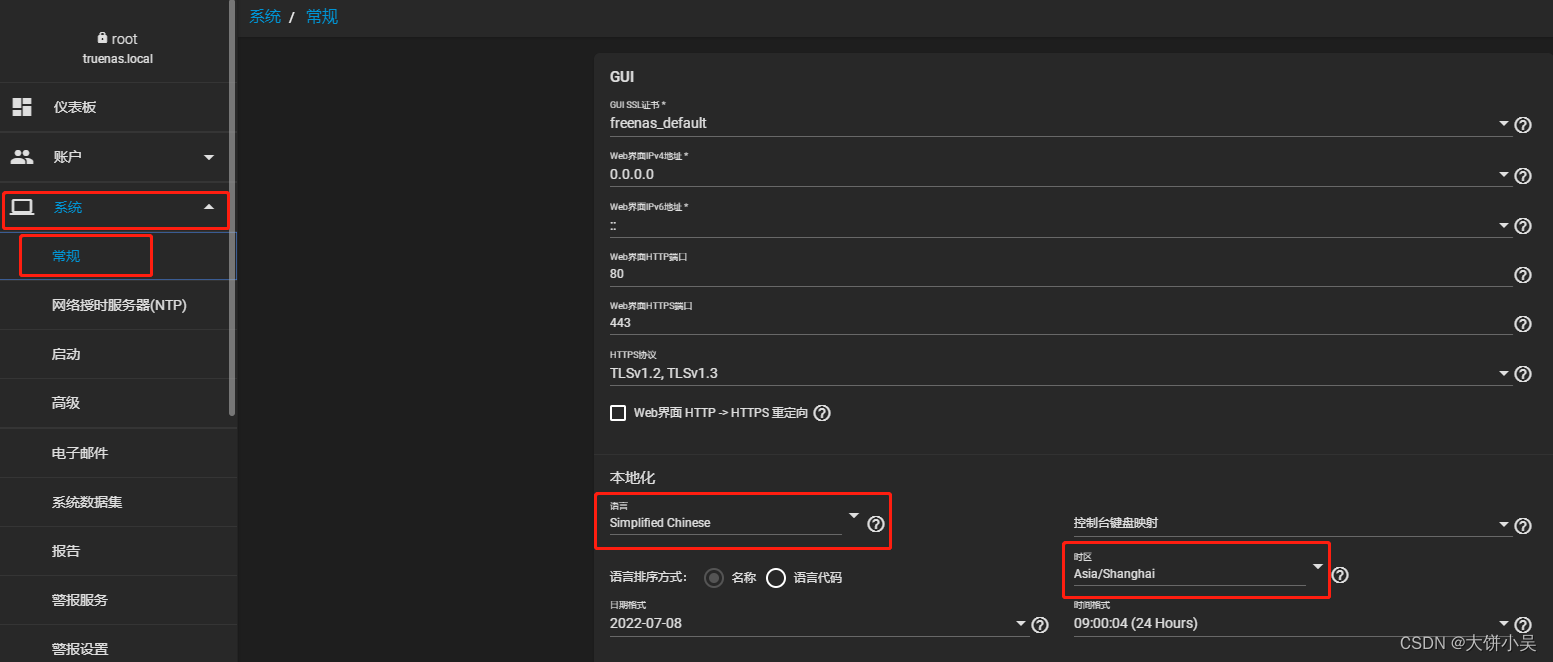
(2)修改网络接口。DHCP取消选定-ipv6勾上选定-添加ip地址(IP不会变动)-应用-测试更改:

(3)创建账户/群组用户



(4) 创建池与数据集,为数据集配置群组权限
创建池(我这里两个盘已经设置过,因此下图2步中没有硬盘选项):
【存储】-【池】-【创建新池】-【命名】-【选择一个机械硬盘(1.8T)】-【点击旁右蓝箭→】-【创建】 
创建数据集 (我这里设置有数据集data),添加数据集只需填写名称:

为数据集配置权限(我这里将其它ACL删除了): 
(5)windows(SMB)【与unix(NFS)】共享


5、打开服务 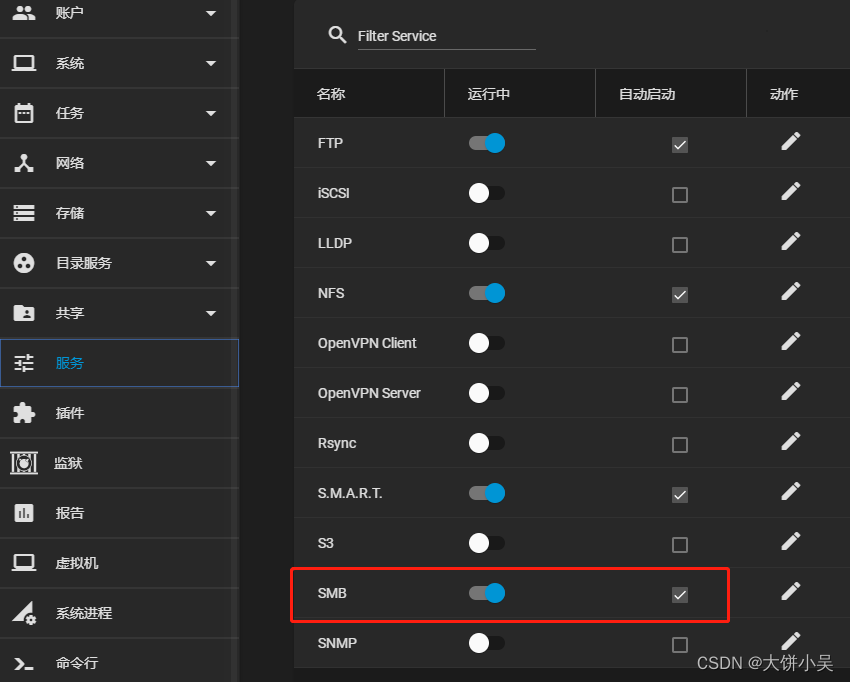
6、访问nas
到此为止,配置完成,按ctrl+r,输入nas的IP地址,第一次登录用户账号(我的:tm)和密码(我的:123456)凭据,即可访问 。
网盘映射:




























 22万+
22万+

 被折叠的 条评论
为什么被折叠?
被折叠的 条评论
为什么被折叠?








